Correção: Erro do servidor de extração Rainbow Six Juliett 00000143 / 000000146
Miscelânea / / January 28, 2022
Tom Clancy´s Extração de Rainbow Six é um jogo de tiro tático multiplayer online recém-lançado que foi desenvolvido e publicado pela Ubisoft. Como um jogo online, muitos jogadores estão encontrando problemas com o erro do servidor de extração do Rainbow Six Juliett 00000143 ou Juliett 000000146 ao iniciá-lo. Ou o jogo não pode se conectar aos servidores ou os servidores ficam indisponíveis. Agora, se você também é uma vítima, pode seguir este guia.
Esse problema específico foi relatado por alguns jogadores afetados durante eventos sazonais ou após qualquer grande atualização de patch. O erro de servidor inacessível também é um problema comum entre os jogos da Ubisoft, que parece que os servidores não conseguem gerenciar o aumento do número de jogadores ativos ou qualquer interrupção. Não importa qual plataforma de jogo você esteja usando, o problema pode aparecer para os jogadores do Rainbow Six Extraction com bastante frequência durante as partidas.
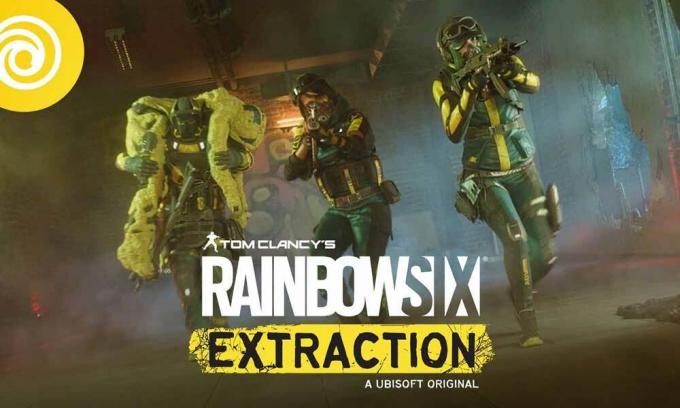
Conteúdo da página
-
Correção: Erro do servidor de extração Rainbow Six Juliett 00000143 / 000000146
- 1. Vincular a Ubisoft ao Xbox Game Pass
- 2. Verificar e reparar arquivos do jogo
- 3. Ligue e desligue seu roteador
- 4. Verifique o status do servidor
- 5. Use um DNS público
- 6. Entre em contato com o suporte da Ubisoft
Correção: Erro do servidor de extração Rainbow Six Juliett 00000143 / 000000146
Considerando que também parece que os problemas de login e desconexão do servidor Rainbow Six Extraction também foram relatados por muitos jogadores. Embora a Ubisoft não tenha feito um anúncio sobre a correção para esse problema, estamos assumindo que pode haver algumas razões possíveis a serem consideradas que podem ajudá-lo. Portanto, sem perder mais tempo, vamos pular para os métodos de solução de problemas abaixo.
1. Vincular a Ubisoft ao Xbox Game Pass
Conforme um relatório no Reddit, vale a pena mencionar a vinculação da conta da Ubisoft ao Xbox Game Pass para que os jogadores do Rainbow Six Extraction possam iniciar e executar facilmente o jogo no PC. Você deve vincular ao Xbox Game Pass entrando em sua conta da Microsoft usando este link.
2. Verificar e reparar arquivos do jogo
Se você é uma das vítimas a encontrar o problema de conectividade do servidor R6E, também pode tentar verificar e reparar os arquivos do jogo no PC seguindo as etapas abaixo:
- Abra o Ubisoft Connect software no PC.
- Clique no Jogos guia > Selecione o Extração de Rainbow Six azulejo do jogo.
- Agora, selecione o ícone de seta no canto inferior direito.
- Um menu suspenso aparecerá> Clique em Verificar arquivos.
- Se solicitado, clique em Reparar.
- Por fim, o Ubisoft Connect começará a reparar quaisquer arquivos ausentes ou corrompidos (se houver). Aguarde a conclusão.
- Uma vez feito isso, certifique-se de fechar o Ubisoft Connect, bem como o jogo, se estiver em execução, e reinicie o computador para verificar o problema.
3. Ligue e desligue seu roteador
Você também deve executar um ciclo de energia em seu roteador Wi-Fi para corrigir várias falhas ou problemas de dados de cache no roteador. Às vezes, a falha de rede também pode causar vários problemas com a conexão ao servidor do jogo. Para fazer isso, você pode desligar o roteador e desconectar o cabo de alimentação do roteador > Aguarde cerca de 30 segundos ou mais, então você pode conectar o cabo de alimentação e ligar o roteador para verificar o emitir.
4. Verifique o status do servidor
Você também deve verificar se os servidores do jogo Rainbow Six Extraction estão inativos ou passando pelo processo de manutenção. É melhor verificar o problema visitando o site oficial Twitter de extração de Rainbow Six manusear para obter mais ajuda.
5. Use um DNS público
Se você tiver problemas com o servidor DNS privado que foi fornecido pelo seu ISP (Internet Service Provider) em seguida, certifique-se de usar o endereço do servidor DNS do Google (DNS público) em seu sistema para verificar o problema de conectividade do servidor novamente. Para fazer isso:
Para computador:
Anúncios
- aperte o Windows + R chaves para abrir o Corre caixa de diálogo.
- Modelo ncpa.cpl e clique em OK para abrir o Conexões de rede página.
- Agora, clique com o botão direito no seu adaptador de rede ativo> Clique em Propriedades.
- Selecionar Protocolo de Internet versão 4 (TCP/IPv4) > Clique em Propriedades.
- Clique para selecionar Use os seguintes endereços de servidor DNS.
- Agora, entre 8.8.8.8 para o Servidor DNS preferencial e 8.8.4.4 para o Servidor DNS alternativo.
- Feito isso, clique em OK para salvar as alterações.
- Certifique-se de reiniciar o computador para aplicar as alterações e verifique o problema novamente.
Para PlayStation:
- Vou ao Configurações menu no console PS4/PS5.
- Selecionar Rede > Selecionar Configurar conexão com a Internet.
- Selecionar Wi-Fi/LAN (de acordo com sua rede de internet) > Selecione Personalizado.
- Escolha para Automático por Configurações de endereço IP.
- Selecionar Não especifica por Nome do host DHCP.
- Escolha para Manual por Configurações de DNS.
- Agora, entre 8.8.8.8 para DNS primário e 8.8.4.4 para DNS Secundário.
- Selecionar Automático por Configurações de MTU e Não use por Servidor proxy.
- Por fim, termine o processo de configuração e certifique-se de reinicializar o sistema para aplicar as alterações.
Para Xbox:
- Abra o guia menu pressionando o Xbox botão no seu controlador.
- Selecionar Perfil e sistema > Bater Configurações.
- Bater Em geral > Selecionar Configurações de rede.
- Escolha para Configurações avançadas de Tela de rede opções.
- Selecionar Configurações de DNS > Selecionar Manual.
- Introduzir o Configurações de DNS 8.8.8.8 para primário e 8.8.4.4 para secundário endereços.
- Uma vez feito, reinicie o console Xbox para aplicar as alterações.
6. Entre em contato com o suporte da Ubisoft
Se nenhum dos métodos funcionou para você, então você pode entre em contato com o suporte da Ubisoft Para obter mais assistência. É melhor anexar o arquivo de log do Ubisoft Connect para obter informações mais detalhadas para que a equipe de suporte possa resolver seu problema rapidamente ou encaminhá-lo para os desenvolvedores.
Anúncios
É isso, gente. Esperamos que este guia tenha sido útil para você. Para mais dúvidas, você pode comentar abaixo.

![Como instalar o Stock ROM no Ooredoo MX401 [Firmware File / Unbrick]](/f/63b0c69f4fd38b740af26d73911671b0.jpg?width=288&height=384)
![Como instalar o Stock ROM no OneFive F1 [Firmware Flash File]](/f/183e0da1cd044be519cb6566a5da026d.jpg?width=288&height=384)
